सूचनाएं फायदेमंद हो सकती हैं। उनके बिना, आप महत्वपूर्ण संदेशों से चूक जाएंगे। तो जब आप आपकी सूचनाएं नहीं मिल रही हैं, यह एक वास्तविक सिरदर्द हो सकता है। सिवाय जब आप किसी मीटिंग में हों, आपकी सूचनाओं को अक्षम करना कुछ के लिए जरूरी हो सकता है।
उदाहरण के लिए, आपके पास सम हो सकता है आपकी टेलीग्राम सूचनाओं को अक्षम कर दिया, लेकिन क्या उन्हें जवाब बंद कर रहा है? अगर आपको लगता है कि आपकी सूचनाओं को बंद करना बहुत कठोर है, तो आप उन्हें बाद के लिए कभी भी याद दिलाने की कोशिश कर सकते हैं। आप उन्हें खारिज नहीं कर रहे हैं; आप बस बाद में उनसे निपटने जा रहे हैं।
एंड्रॉइड नोटिफिकेशन कैसे रोकें
Android सूचनाओं को याद दिलाने के लिए विकल्प को सक्षम करना आवश्यक हो सकता है। आइए देखें कि आपके पास यह चालू है या नहीं। के लिए जाओ सेटिंग्स > ऐप्स और सूचनाएं > सूचनाएं > उन्नत > अधिसूचना को स्नूज़ करने की अनुमति दें.
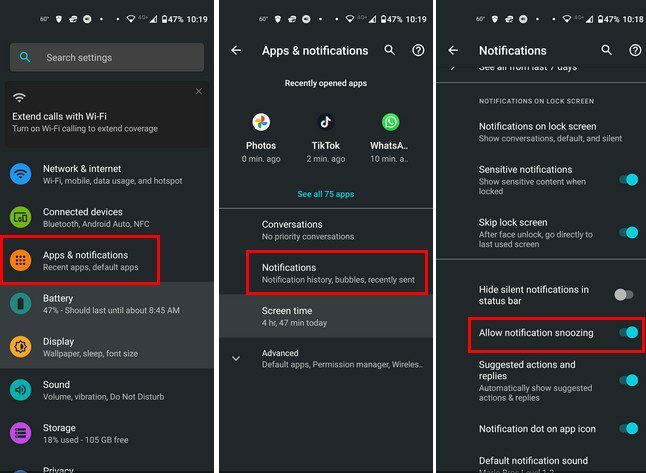
एक बार विकल्प चालू हो जाने के बाद, आपको अपनी सूचनाओं को याद दिलाने का विकल्प देखना चाहिए। आप नोटिफिकेशन को बाईं ओर थोड़ा स्वाइप करके ऐसा कर सकते हैं। इसे धीरे-धीरे करें, ताकि आप गलती से अधिसूचना को खारिज न कर दें।
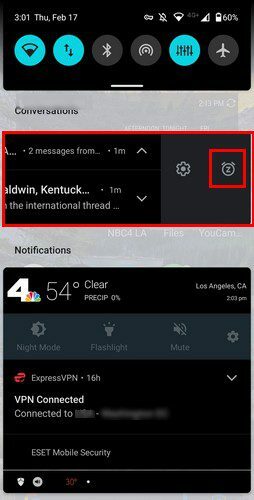
जब आप क्लॉक आइकन पर टैप करते हैं, तो आपको नोटिफिकेशन बार के बाईं ओर एक टाइम ड्रॉपडाउन मेनू दिखाई देगा। डिफ़ॉल्ट रूप से, यह एक घंटे पर सेट होने वाला है। जब आप उस पर टैप करते हैं, तो आपको अलग-अलग समय विकल्प दिखाई देंगे, जिनमें से आप चुन सकते हैं। आप इनमें से चुन सकते हैं:
- 15 मिनट
- 30 मिनट
- दो घंटे
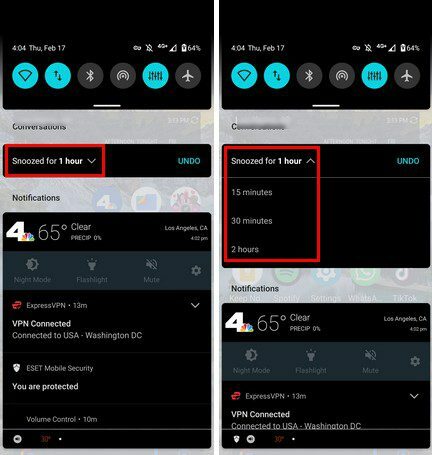
एंड्रॉइड नोटिफिकेशन को नोटिफिकेशन बार पर दिखने से कैसे रोकें
यदि आप अपने Android नोटिफिकेशन को नोटिफिकेशन बार में प्रदर्शित होने से रोकना चाहते हैं, तो यहां बताया गया है कि आप ऐसा कैसे कर सकते हैं। आपको सेटिंग्स में जाना होगा। आप अपने डिस्प्ले के ऊपर से दो बार नीचे स्वाइप करके और कॉगव्हील पर टैप करके ऐसा कर सकते हैं, या आप सेटिंग ऐप देखने के लिए ऐप ड्रॉअर खोल सकते हैं।
एक बार जब आप समायोजन, के लिए जाओ ऐप्स और सूचनाएं और उस ऐप को खोलें जिसके नोटिफिकेशन को आप संशोधित करना चाहते हैं। ऐप के नोटिफिकेशन ओपिनियन पर जाएं। उस अधिसूचना के प्रकार पर टैप करें जिसे आप बदलना चाहते हैं।
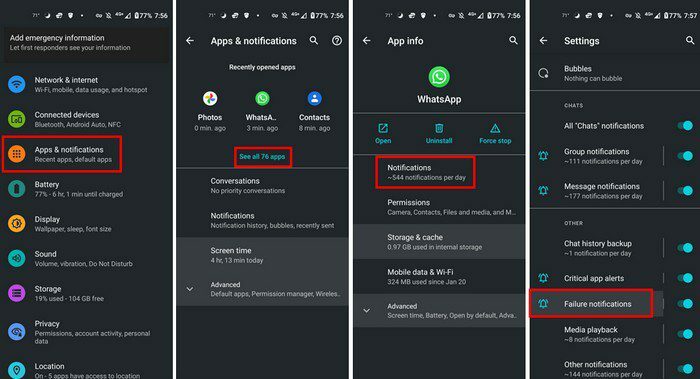
उदाहरण के लिए, यदि आप व्हाट्सएप खोलते हैं, तो आप क्रिटिकल ऐप अलर्ट विकल्प पर टैप कर सकते हैं। डिफ़ॉल्ट विकल्प डिफ़ॉल्ट रूप से चुना जा रहा है। आप होने से बच सकते हैं व्हाट्सएप नोटिफिकेशन इस विकल्प को अक्षम करके स्क्रीन पर दिखाई दें। यदि आप साइलेंट विकल्प पर टैप करते हैं, तो आपको नीचे एक अलग विकल्प दिखाई देगा। आपको छोटा करने का विकल्प दिखाई देगा। यह क्या करेगा कि यह सूचनाओं को एक पंक्ति में संक्षिप्त कर देगा।
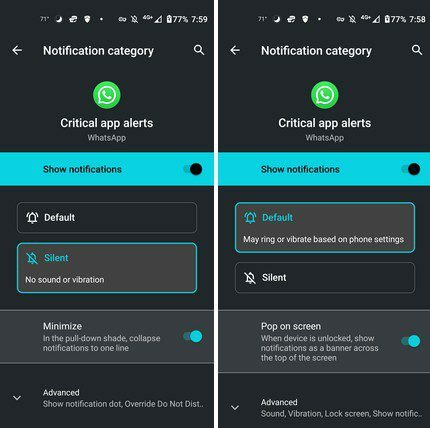
निष्कर्ष
यही सब है इसके लिए। अगर वो Android सूचनाएं परेशान हो गए हैं और आप उनसे ब्रेक लेना चाहते हैं, आप जानते हैं कि आप उन्हें हमेशा याद दिला सकते हैं। आप बाद में उनसे निपट सकते हैं। आप उन्हें कम जगह लेने के लिए भी कह सकते हैं, ताकि वे इतने विचलित न हों। सेटिंग्स में जाकर और यहां और वहां कुछ टैप से आप नोटिफिकेशन को कंट्रोल में रख सकते हैं। आप पहले कौन सा तरीका आजमाने जा रहे हैं? नीचे दी गई टिप्पणियों में अपने विचार साझा करें, और लेख को सोशल मीडिया पर दूसरों के साथ साझा करना न भूलें।